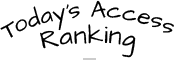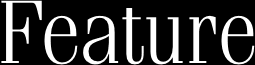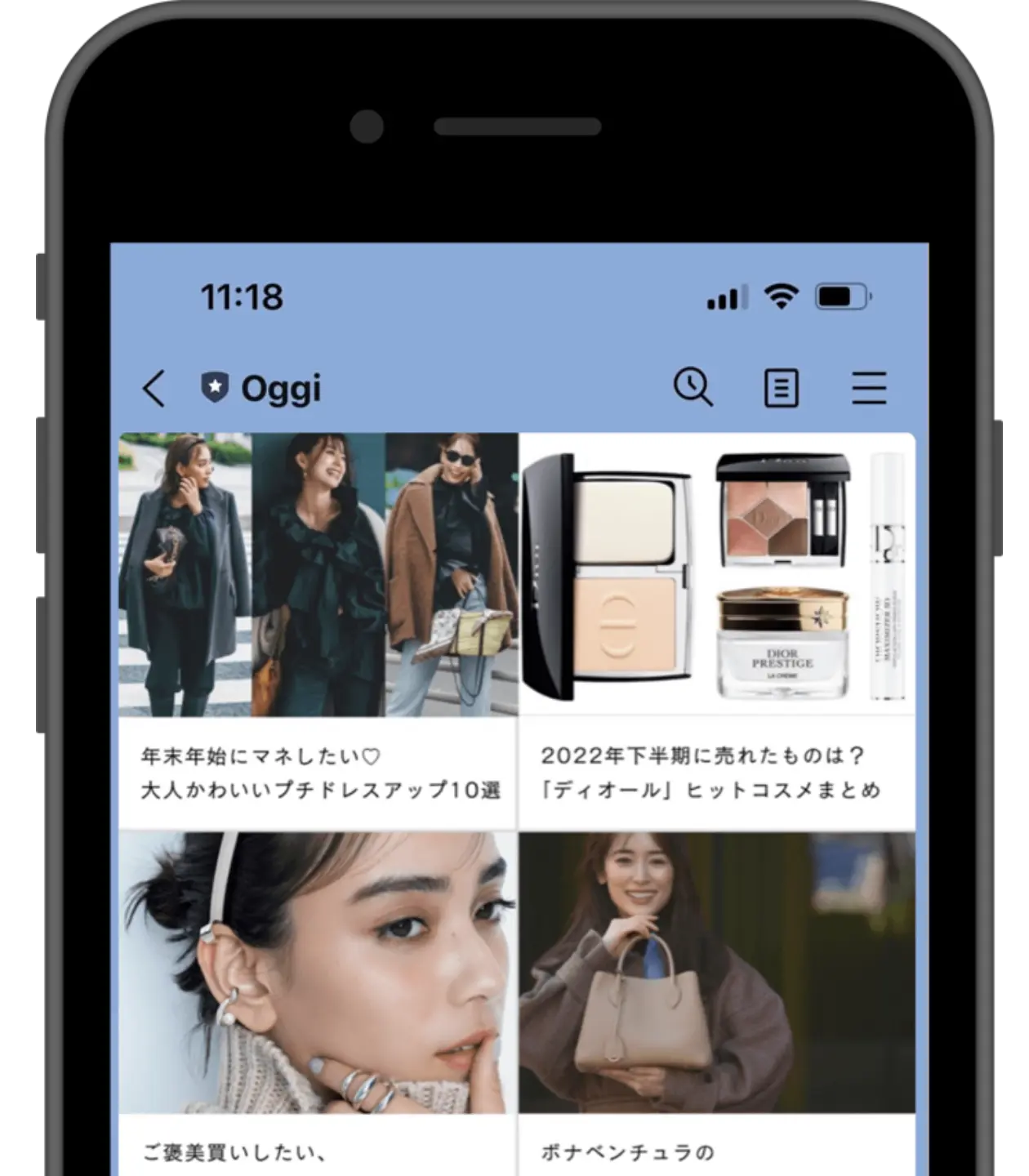▲(c)Shutterstock.com
数字が苦手な女性でも簡単に身につく! 数字の読み方
データの「異常値」を一瞬で見つける、エクセルのグラフ機能
まずは前回の復習から。
データ分析を仕事にしている人などはよく「異常値を除去する」という行為をします。極端に大きい(小さい)データがあると全体の平均値などに大きく影響します。つまり、正しく数字を読み解くことを邪魔する存在なのです。
そこで今回と次回の2回にわたり、この「異常値を除去する」を具体的にどうやるのかを説明します。拍子抜けするほど簡単なことにもかかわらず、意外とやっていない仕事術です。ぜひ明日から自分の仕事に取り入れてみてください。
たとえば次の表をご覧ください。
ある製品の日別販売点数のデータだとしましょう。この中で「異常値」はどれにあたるでしょうか。まずは探してみてください。
<ある製品の日別販売点数>
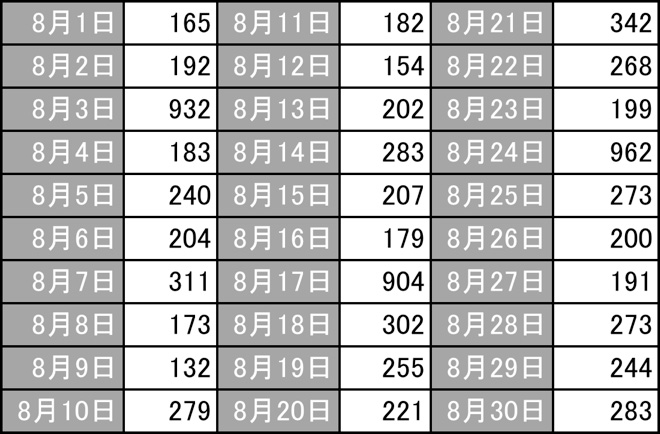
単位:点数
じっと眺めていくことで、おそらく8月3日の932点、8月17日の904点、8月24日の962点、などが「異常値」であると判断できるでしょう。しかし、もしこのデータが1年間の日別データだったとしたらどうでしょう。365日分のデータをひとつずつ眺め、比較し、考えることになります。あまり効率的な仕事の仕方とは言えませんね。
実はデータを読むことに慣れている人、あるいは得意な人はこのような局面で表に記載された数字をじっと眺め続けるようなことはしません。そうではなく、次のような行為をしてからデータを読むのです。
何も考えず、まずはさっさとグラフにする
前回お伝えしたように、データを読む基本は「傾向」と「異物(異常値)」を掴むことでした。ならば、そのふたつが発見しやすい状態にしてから読んだほうが賢くはないでしょうか。
たとえば先ほどのデータをすぐにグラフ化してみます。3つの異常値の存在が一目瞭然ですし、時間にして10秒もあれば十分でしょう。販売点数の分析をするならば、これら3つのデータは外した状態で平均値や増減率などの数字を算出したほうが実態を把握するのに有効でしょう。
<ある製品の日別販売点数>

単位:点数
今回のメッセージは極めてシンプル。データを読むときは、グラフ化してから読む。せっかくエクセルの機能に「グラフ」があるのですから、こんな時にこそ有効に使いたいものです。次回は同じくエクセルを使って異常値を一瞬で除去することができる方法をご紹介します。

▲(c)Shutterstock.com

PROFILE|深沢真太郎 ビジネス数学の専門家/人材教育コンサルタント
BMコンサルティング株式会社代表取締役/多摩大学非常勤講師/理学修士(数学)
ビジネスパーソンの思考力や数字力を鍛える「ビジネス数学」を提唱し人財育成に従事。著作多数。
文化放送「The News Masters TOKYO」ニュースマスター
ラジオ『深沢真太郎のビジネス数学カフェ』パーソナリティ
パールハーバープロダクション所属(文化人タレント)
国内初のビジネス数学検定1級AAA認定者
公式チャンネル「ビジネス数学TV」